Регистрация инстаграм через компьютер: Регистрация в Инстаграме через компьютер на русском бесплатно: все способы
как бесплатно зарегистрироваться в Instagram с компьютера
Делаем вашу страницу интересной и стимулируем подписчиков почаще заглядывать к вам на страницу или на сайт за покупками
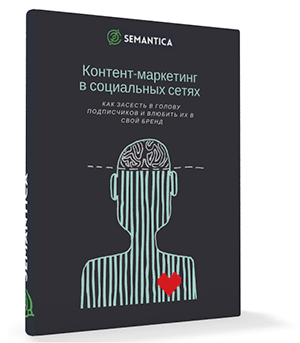
Получи нашу книгу «Контент-маркетинг в социальных сетях: Как засесть в голову подписчиков и влюбить их в свой бренд».
Подпишись на рассылку и получи книгу в подарок!
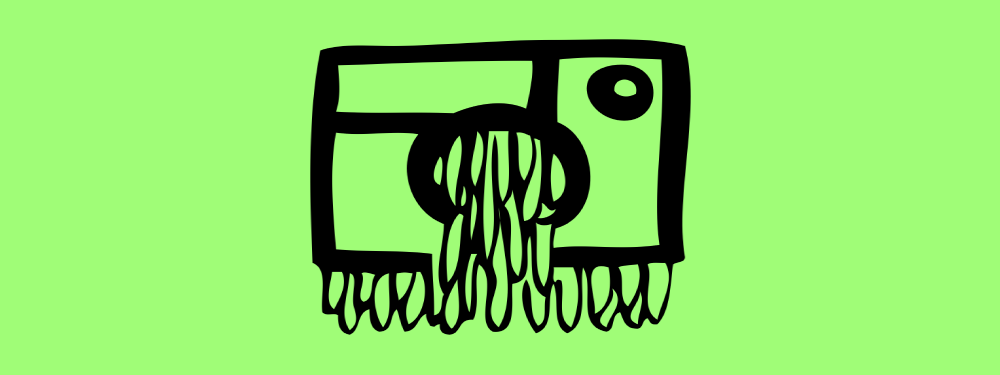
По большей части эта социальная сеть ориентирована на использование мобильной версии. Но на ПК также доступны многие функции. В этой статье мы расскажем как создать аккаунт в Instagram в веб-версии, если вы:
- Не имеете в распоряжении планшета или смартфона с подходящей OS.
- Хотите делать качественные фото на профессиональную технику, обрабатывать их в редакторах и только потом загружать на страницу.
Проще говоря, мы дадим инструкцию для всех, кто хочет работать в Instagram без мобильного устройства. За использование приложения вам не нужно платить денег и вы можете зарегистрироваться в Инстаграме через компьютер прямо сейчас.
Последовательность действий
Перейдите на сайт Instagram.com. Если вы не заходили в другой аккаунт, страница будет выглядеть так.

Бывает так, что по ссылке автоматически открывается страница, для которой ранее был сохранен пароль. В этом случае перейти к регистрации не получится. Чтобы исправить положение, нужно зайти в настройки браузера и отключить функцию сохранения пароля.
В Google Chrome


В сохраненных паролях выберите тот, который хотите убрать, нажмите на три справа и выберите «Удалить».

В Firefox


Откройте список сохраненных логинов, выделите нужный вам и удалите его.

Вы можете создать блог двумя способами. Первый очень простой. Если у вас есть профиль на Фейсбуке, нажмите на надпись «Войти через Facebook» и авторизуйтесь в социальной сети. На этом этапе также можно сделать учетную запись. Для этого под формой с логином и паролем выберите «Создать новый аккаунт».


- Заполните все поля.
- Нажмите «Регистрация».
- Перейдите на вкладку с Instagram.
- «Войти через Facebook».

Как зарегистрироваться в Инстаграме с компьютера без FB
Используйте основную форму из четырех строк. В первую введите электронную почту, к которой у вас есть доступ или номер телефона. И то и другое не должно присутствовать в настройках другого аккаунта. Иначе вы просто не сможете продолжить оформление профиля.
- Имя пользователя. Отражается вверху странички, рядом с аватаром.
- Имя и Фамилия. Информация в БИО (шапке профиля), где написано кто вы и о чем пишете в блоге.
- Пароль. Здесь все как обычно, придумайте надежную комбинацию из букв и цифр.
Все эти данные при желании можно будет изменить в настройках учетной записи.
После того как вы заполнили все поля, нажмите «Регистрация» и ждите подтверждающую ссылку или код на почте или в смс.
Как видите регистрация в Инстаграме с компьютера осуществляется просто и быстро. Далее вы можете оформить профиль, установив фото и сделав описание. Чтобы загрузить аватарку, нажмите на нее и выберите подходящее изображение.
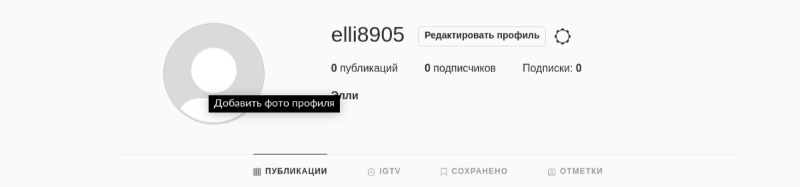
Так как большинство пользователей пользуются мобильной версией –– проверьте как выглядит снимок на экране смартфона.
Если вы хотите заменить имя или написать о себе –– перейдите в раздел «Редактировать профиль». Там же при необходимости добавляют ссылку на другой сайт или социальную сеть. Она будет отображаться в шапке.

Как зарегистрироваться в Инстаграм с компьютера
Автор hmerh5scv На чтение 4 мин. Просмотров 289 Опубликовано
Как известно, Instagram – это один из самых больших сервисов для обмена фотографиями. Зачастую его активно используют на смартфонах, так как изначально, он создавался именно для этих устройств. Поскольку Инстаграм доступен также пользователям компьютеров – регистрацию можно пройти и там.
Как зарегистрироваться через Facebook
Одним из наиболее простых способов считается регистрация через Фейсбук. Преимущество данного варианта в том, что не нужно тратить время на заполнение анкеты.
- Для начала, следует авторизоваться собственном профиле, а далее перейти на сайт Instagram. На главной странице нужно нажать на «войти через Фейсбук».
- На экране появится окно авторизации, где нужно будет ввести пароль/логин от личного аккаунта Facebook.
- Системой будет запрошено подтверждение о предоставлении собственных данных. После подтверждения регистрация будет завершена.
Как зарегистрироваться через мобильный телефон и адрес электронной почты
Вторым способом того, как можно зарегистрироваться в Инстаграме с помощью компьютера, является заполнение анкеты, где нужно будет вписать свои персональные данные. Данный вариант регистрации считается самым распространенным.
- Для начала, следует перейти на сайт Instagram.
- В поле для ввода нужно ввести собственный e-mail, имя/фамилию. Для удачного создания профиля необходимо использовать почту, которая не привязана к другим Инстаграм аккаунтам.
- Также нужно будет придумать оригинальный пароль и имя пользователя. После ввода собственных данных следует нажать на кнопку «Регистрация».
- На указанный номер телефона придет СМС-подтверждение. Полученный код нужно ввести в соответствующую графу. Если для регистрации использовалась почта – придет письмо с подтверждающей ссылкой.
Следует принять во внимание тот факт, что компьютерная версия Инстаграма не обладает полноценным функционалом. Через нее нельзя публиковать новые фотографии, а только их просматривать.


Регистрация с помощью программ и приложений
Еще один действующий способ – это использование дополнительного программного обеспечения для компьютера. Для этого следует установить программу BlueStacks. Ее часто устанавливают на компьютер ради использования разных мобильных приложений. В данном случае – это регистрация в Инстаграме. Найти и бесплатно скачать ее можно в интернете. Она является эмулятором платформы Андроид, что позволит выдать ПК за смартфон, таким образом, обманув систему.
- После скачивания установочного файла его нужно запустить. Появится окно, где следует согласиться с дальнейшим продолжением установки.
- После завершения установки появится окно программы, где нужно ввести пароль и логин от Google аккаунта. Если его нет, то придется создать. После этого окно программы получит привычный интерфейс смартфона на базе Андроид.
- С помощью поиска следует найти и загрузить Instagram. После этого можно приступать к регистрации аккаунта.
Регистрация с помощью BlueStacks
Пользователи этой программы могут осуществить регистрацию в Инстаграмме на своем компьютере, используя русскую ее версию. Чтобы произвести регистрацию, для начала нужно открыть программу BlueStacks. В ее окне будут доступны те же два варианта создания аккаунта – через Фейсбук и классический способ.
В первом случае потребуется вписать пароль и логин от FaceBook. Во втором – выбрать пункт «Регистрация с помощью электронной почты». Далее следует заполнить небольшую анкету, в которой нужно написать имя, фамилию, придумать пароль и имя пользователя.
- Имя пользователя должно быть уникальным. Можно вписать как свое прозвище, так и любое вымышленное словосочетание. Данное имя будет отображаться в поиске.
- Пароль должен быть надежным и содержать в себе как буквы разного регистра, так и цифры. Такие требования введены для того, чтобы пользователи могли максимально обезопасить свой профиль Инстаграм от взломов.
- Указывать номер телефона не обязательно, а имя лучше написать настоящее, так как оно будет отображаться на собственной странице.
- Для регистрации лучше использовать настоящий e-mail. В процессе пользования Инстаграмом могут возникнуть различные проблемы с доступом, которые можно решить с помощью восстановления пароля. Для этого понадобится доступ к собственной почте.
- В поле «аватар» можно поставить собственную фотографию, которая будет заглавной для профиля.
После совершение всех выше описанных действий регистрацию стоит считать завершенной. Теперь можно пользоваться Инстаграмом и делиться своими фотографиями с другими людьми.
Бесплатная регистрация в Инстаграм через компьютер или ноутбук: 3 способа
Регистрация в Инстаграме через компьютер бесплатна и не требует скачивания дополнительных программ. В браузерной версии доступны все параметры, которые нужно пользователю для стартовой работы.
Как зарегистрироваться в Инстаграм через компьютер
Создать профиль в Инстаграме с компьютера возможно не только через адрес электронной почты, номер телефона, но и Facebook. Пользователю не придется вводить дополнительную информацию – при связывании двух аккаунтов информация копируется.
Какие проблемы могут возникать при регистрации через компьютер:
- первичная блокировка. Если в браузере установлен VPN или прокси-сервисы;
- сообщение на телефон не приходит. Запрос из Инстаграма приходит позже, чем на мобильном устройстве;
- сервер не может подключиться к Facebook. Такое происходит, если страница на второй социальной сети была заблокирована или не подтверждена.
Но несмотря на недостатки, такой способ регистрации проще: графы для заполнения сразу доступны пользователю. То есть, ввести изначальные данные возможно без дополнительного перехода в другие вкладки.
Создание страницы через электронную почту
Создать страницу в Инстаграме через компьютер можно через email. Одно из главных условий – почта должна быть актуальной и действующей. На электронный адрес поступит уведомление, содержащее ссылку или код для подтверждения регистрации. Рекомендованный почтовый сервис – Gmail, потому что является международным и оформление бизнес-аккаунта не потребует дополнительных подтверждений.
Как зарегистрироваться:
- Зайти на сайт Инстаграма – нажать «Зарегистрироваться».
- Заполнить поля: имя и фамилия, выдуманный никнейм, пароль.


- В графу: «Электронная почта или номер» – ввести данные от email.
- Нажать: «Регистрация» – перейти в почту.


- Придет письмо для подтверждения регистрации.
- Перейти по ссылке или скопировать код.
Подтверждение адреса электронной почты – важный этап при создании страницы в Инстаграме с компьютера. С помощью ранее указанного email, владелец профиля сможет восстановить пароль, вернуть доступ к управлению и решить ошибку «Подозрительная попытка входа».
Регистрация с помощью номера телефона
Номер мобильного – тоже обязательный параметр. С его помощью можно настроить двухфакторную аутентификацию, чтобы уберечь страницу от взлома. Или же, восстановить данные, если они были забыты или аккаунт был взломан:
- Заполнить поля с регистрационными сведениями на сайте.
- В графу «Почта или номер» ввести актуальный мобильный.
- Подождать, пока на номер не поступит ссылка или код.
- Перейти по ссылке через мобильный браузер или указать комбинацию из SMS.
После успешной авторизации и проверки номера, пользователь может загружать первые фотографии, редактировать описание страницы. В отличие от мобильной версии, чтобы размещать записи с ПК, нужно открыть дополнительное меню: «Код страницы». В официальной компьютерной версии отсутствует публикация фото и видеозаписей.
Поэтому, для работы с Инстаграмом, нужно мобильное приложение или эмулятор Android – Bluesctacks.
Регистрация через Facebook
Фейсбук – основная социальная сеть, с которой связан Инстаграм. Чтобы подключить два сервиса, обязательным условием является регистрация на первом сайте. Зарегистрироваться в Инстаграме с ноутбука бесплатно и на русском языке возможно через кнопку: «Авторизация с помощью Facebook»:
- Зайти на сайт Инстаграма.
- Выбрать: «Регистрация» – нажать по синей кнопке: «Вход через Facebook».
- Разрешить подключение информации – ввести адрес электронной почты.


- Подтвердить использование фотографии – нажать «Далее».
Часть информации пользователя будет перемещена в Инстаграм: главный снимок, имя и фамилия, предложенный никнейм. При авторизации, владелец страницы может указать, какой ник он хотел бы поставить или выбрать из предложенных вариантов. Если подобранное имя уже используется – появится уведомление: «Никнейм уже занят».
Авторизация в Инстаграме через Фейсбук необходима для бизнес-аккаунтов, для подтверждения личности при восстановлении и сбросе пароля. Пользователи, которые связали две страницы, могут получить доступ к профилю, без ввода пароля и логина.
Как установить Инстаграм на компьютер или ноутбук бесплатно
Создать профиль в Инстаграме с компьютера проще через приложение для Windows 10. Но чтобы установить, нужно соблюдать технические требования ОС:
- регулярные обновления;
- лицензионная версия или подтвержденная с помощью ключа;
- стабильная работа сети Интернет.
Как скачать и авторизоваться в Инстаграме:
- Зайти в Windows Store.
- Вписать в поиске Instagram – Получить.
- Дождаться окончания установки.
- Открыть через меню «Пуск» – авторизоваться.
В версии для Windows 10, доступна только авторизация. Нажав на зарегистрироваться, система перебросит в браузер, с открытой вкладкой социальной сети. Второй способ, как установить Инстаграм на компьютер – использовать эмулятор Android Bluestacks или Memu Player. Задача такой программы – повторить мобильную операционную систему на компьютере.
Регистрация в Инстаграме через компьютер бесплатна и не требует дополнительных данных. Устанавливая сторонние, неофициальные приложения с оплатой и модификациями, пользователь рискует получить вирус или стать жертвой мошенничества.
Регистрация в Инстаграмме через комп
Привет, друзья! Рада вас приветствовать на своём Блоге! Сегодня хочу вам показать простой и быстрый способ, как происходит регистрация в Инстаграмме через компьютер. В своей предыдущей статье я показывала на примере, как зарегистрироваться в Инстаграме с телефона, а теперь хочу вам рассказать, как это можно сделать с компьютера.
Решила написать эту статью, так как вижу актуальность этого запроса среди своих знакомых, а также среди пользователей интернета. Итак, давайте приступим.

Регистрация в Инстаграмме через компьютер
Вы переходите по этой ссылке и попадаете на официальный сайт Инстаграм.

Теперь Вы заполняете пустые поля: телефон, имя и фамилия, имя пользователя и пароль. После заполнения нажимаете синюю кнопку «Регистрация«.

После этого вам должен прийти код подтверждения на ваш номер телефона, который вы указывали при регистрации. Его нужно ввести в пустое поле и нажать синюю кнопку «Подтвердить«:

Дальше у вас появится окно, где вам предложат подключить уведомления о новых подписчиках и отметках. Если вам это не нужно, можете нажать «Не сейчас«

После этого Инстаграм вам предложит подписаться на рекомендованных пользователей Инстаграм. Если Вы хотите получить своих первых подписчиков и сразу начать продвигать свой инстаграм, то советую на них подписаться, чтобы некоторые из них тоже стали вашими первыми подписчиками.

После этого Вы заходите в свой новый инстаграм аккаунт, нажав на верхний правый угол, на иконку в виде человечка.

Теперь Вы находитесь на своём аккаунте, который теперь можно смело вести и продвигать.
ВАЖНО! Запомните, что если вы хотите, чтобы ваш инстаграм приносил доход и на вас постоянно подписывалась ваша целевая аудитория, его нужно постоянно продвигать. Никто, среди 1,2 миллиарда пользователей не найдёт вас случайно в инстаграме. Нужно постоянно о себе напоминать с помощью специальных сервисов, таргетированной рекламы и продвижения своих постов.
Оформление Инстаграм аккаунта
Самым важным моментом в продвижении своего Инстаграма является его правильное оформление. Сама прошла через это и поэтому советую вам красиво и правильно оформить свой профиль, чтобы привлекать своих потенциальных клиентов или партнёров в свой бизнес или любой проект.
Поэтому, если хотите правильно оформить свой профиль, советую посмотреть это видео от одного очень успешного Инстаграм специалиста Игоря Зуевича, у которого уже в Инстаграме около 1 миллиона подписчиков.
Тексты для Инстаграм
Помимо оформления аккаунта очень важно писать правильные и интересные тексты. Именно с написанием постов у многих Инстаграм пользователей большие проблемы, так как не все умеют и понимают, как писать так, чтобы они нравились вашим подписчикам. Но я вас обрадую, так как этому можно легко научиться. Поэтому не поленитесь и посмотрите это полезное видео, где вы узнаете много интересной информации по написанию текстов в Инстаграме.
Заключение
Напишите в комментариях, получилось ли у вас зарегистрироваться в Инстаграм и поделитесь, собираетесь ли вы монетизировать свой аккаунт? Что думаете о способе заработке через Инстаграм и понравилась ли вам статья?
Обязательно подписывайтесь на новости моего Блога здесь, чтобы не пропускать мои новые полезные статьи на моём Блоге.
P.S. НЕ ЗАБУДЬТЕ скачать мой бесплатный pdf бонус 5 удалённых профессий будущего, где я рассказываю о тех удалённых профессиях, которые будут очень актуальны в нашем будущем и которые будут приносить самые большие доходы.
Благодарю вас за внимание!
Я вам желаю удачи и до встречи с вами в следующих моих статьях!
С любовью, Вера Ангел
Поделитесь статьей в социальных сетях

Как зарегистрироваться в Инстаграме с компьютера: регистрация в Instagram
Instagram — оригинальная социальная сеть и приложение для мобильных устройств в одном лице. При помощи этого сервиса можно удалённо хранить свои фотогалереи и видео, «расшаривать» их в сети, обрабатывать при помощи различных светофильтров. Посредством программы снимки мгновенно онлайн загружаются в профиль Инстаграмма.
При необходимости зарегистрироваться в Инстаграме можно и на компьютере. Для этого вам понадобиться эмулятор мобильного девайса и аккаунт на почтовом сервисе gmail. С руководством для мобильных устройств вы можете ознакомиться тут.
Установка эмулятора
Примечание. Можно использовать любой эмулятор, поддерживающий сетевые соединения и регистрацию учётной записи после инсталляции на комп. В данном руководстве рассматривается бесплатное приложение Bluestacks, эмулирующее устройство Android.
1. Откройте на компьютере браузер. В поисковой системе Google или Yandex, сделайте запрос — официальный сайт Blustacks.
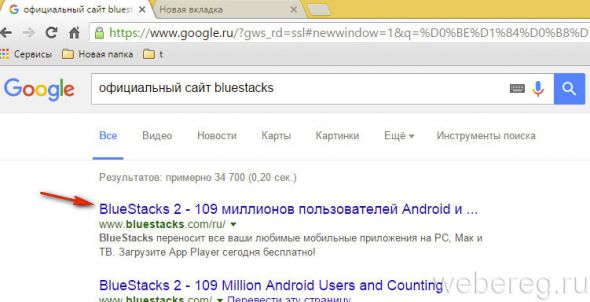
2. Кликните по первому в выдаче веб-ресурсу (bluestacks.com/ru/).

4. Запустите инсталлятор от имени администратора. Следуйте его инструкциям: после ознакомления с сообщениями нажимайте кнопку «Далее»; убедитесь в том, что включены надстройки «Доступ к магазину… » и «Коммуникации… »; щёлкните кнопку «Установить».
Создание в эмуляторе учётной записи
1. Кликните в окне Bluestacks, на рабочем столе, иконку «Play Маркет».
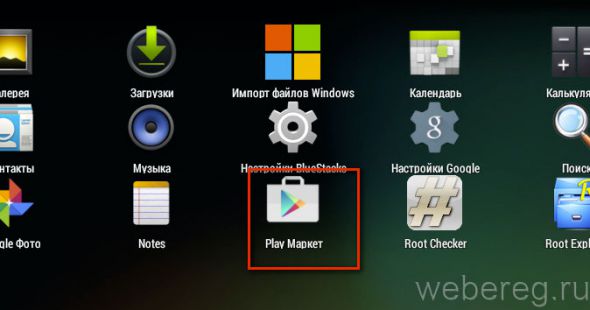
2. В запросе «Добавить аккаунт Google» выберите:
- «Существующий» — если у вас уже есть электронный ящик gmail.
- «Новый» — если вам нужно создать новый профиль gmail (без него зарегистрироваться в Инстаграм через компьютер не получится).
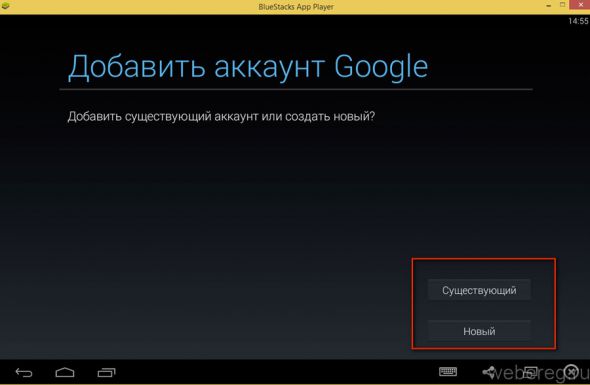
Совет! Создать аккаунт на Google можно непосредственно на компьютере. Откройте в браузере страницу accounts.google.com/SignUp?hl=ru и заполните регистрационную форму (сервис будет дополнительно отображать подсказки, как правильно вводить данные). Запомните адрес почты (@gmail) и пароль для входа. Процедура регистрации предоставляется бесплатно.
3. Введите адрес ящика и пароль (если вы выбрали вариант авторизации «Существующий»).

4. В панели «Сервисы Google» при необходимости отключите надстройки «Резервное копирование… » и «Рассылка… ».
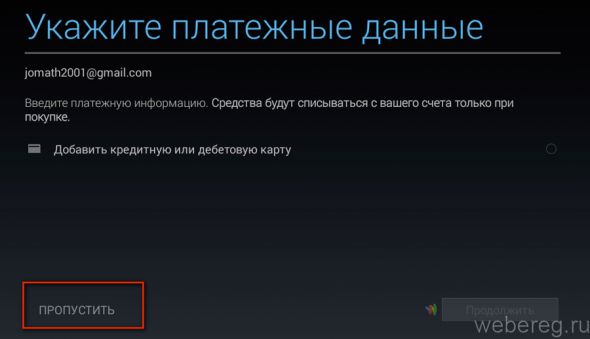
5. Если не хотите указывать платёжные реквизиты, то есть не планируете делать покупки в Play Маркете, клацните кнопку «Пропустить».
6. Перед входом в магазин приложений согласитесь с условиями его использования: в появившемся окошке выберите «Принять».
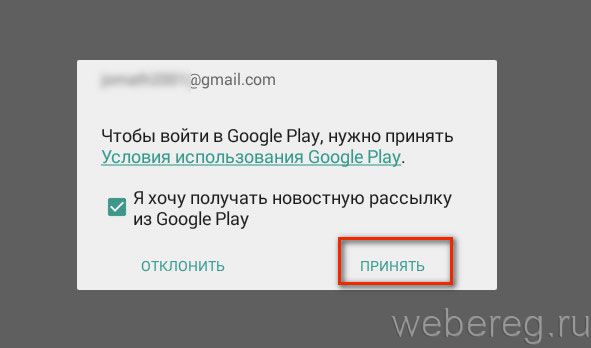
Регистрация в Инстаграме
1. В строке поиска Play Маркет введите Instagram.
2. Щёлкните в открывшейся подсказке по иконке приложения фотосервиса (которое вы сейчас будете устанавливать).
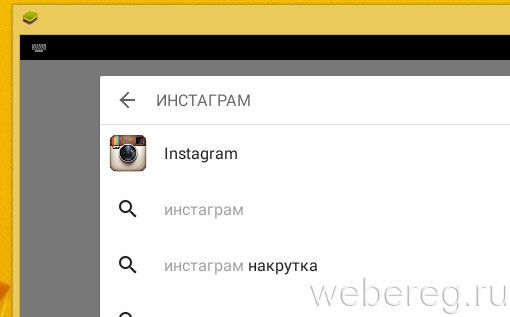
3. В появившейся панели клацните «Установить».
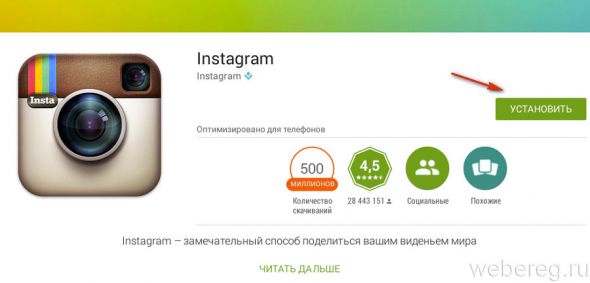
4. Разрешите доступ Инстаграм к данным устройства: нажмите «Принять».
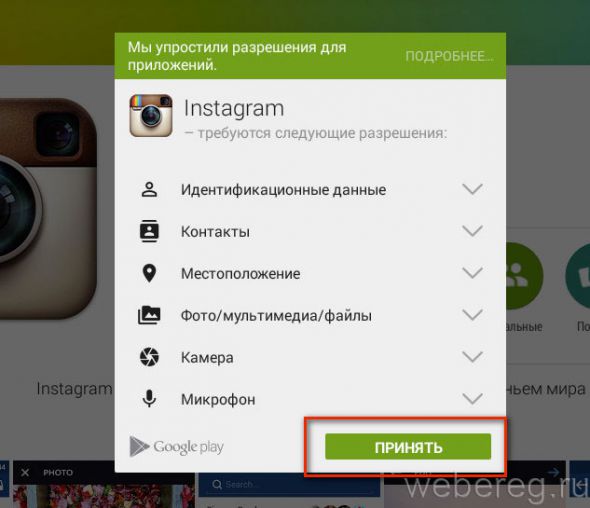
5. На вкладке «Зарегистрироваться» кликните «Введите адрес».
Совет! Также создать учётную запись в Instagram можно при помощи аккаунта на Фейсбуке. Чтобы воспользоваться этой опцией, нажмите «Вход через Facebook».
6. Наберите в поле адрес вашего электронного ящика gmail.
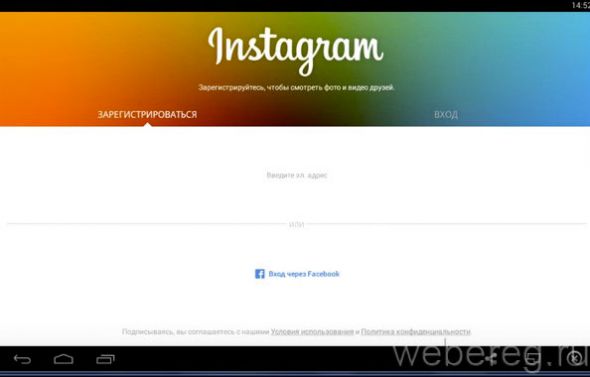
7. Введите своё имя (не обязательно для заполнения; его можно пропустить, нажав по ссылке «Далее»).
8. Укажите имя пользователя (ваш ник в системе).
9. Придумайте пароль. В символьной комбинации обязательно должны присутствовать латинские буквы и цифры.
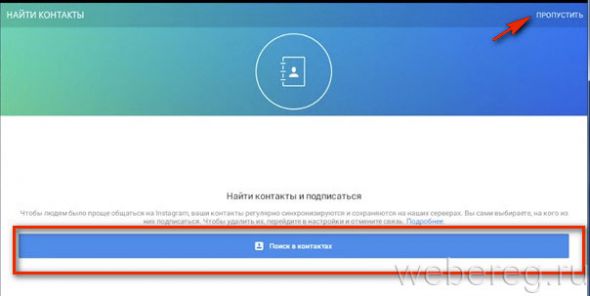
Фактически на этом этапе регистрация завершается. По желанию сразу после входа в учётную запись можно оформить фотопрофиль, найти друзей ВКонтакте (посредством подключения аккаунта), добавить контакты, оформить подписку. Для перехода к следующему полю настроек нажимайте опцию «Пропустить» (опция в правом верхнем углу).
Интересных вам знакомств и оригинальных фотогалерей в Instagram!
Возникли сложности? Напишите об этом в комментариях и мы постараемся вам помочь.
А если статья оказалась вам полезной, не забудьте поставить лайк!
Как зарегистрироваться в Инстаграме на компьютере
Большая часть пользователей соцсети Instagram сидят в нём на своём мобильном устройстве через одноимённое приложение и регистрируются в системе также с телефона. Но что делать, если смартфона под рукой нет, а необходимо создать аккаунт — можно зарегистрироваться в Инстаграме с компьютера, об этом будет рассказано далее в статье. Отметим, что инструкция актуальна по состоянию на 06 июня 2018 года.
Как пройти регистрацию в Инстаграме на компьютере
Тем, кто регистрировался в Инстаграм, было проще, нежели тем, кто решил создать аккаунт на компьютере. В первом случае понадобится просто скачать приложение и зарегистрироваться в нём. Для ПК же приложения разработано не было, поэтому приходится обходить данное ограничение.
Есть 2 проверенных способов:
- Скачать и установить эмулятор ОС Android «BlueStack» (есть на русском языке), позволяющий использовать приложения уже на Windows, и создав учётную запись уже через приложение.
- Создать профиль через компьютер, зайдя на сайт с веб-браузера, но не использовать его в дальнейшем.
- Любое представленное ниже решение бесплатно. Решайте сами, каким из способов воспользоваться.
Способ первый: регистрация с компьютера
Данное решение предполагает совершение следующих действий:
- Открываем официальный сайт соцсети. Перед пользователем откроется форма для регистрации и авторизации в системе.
- В появившейся форме для регистрации вводим данные, требуемые сервисом, – email или номер телефона. Указывать нужно именно свою почту или сотовый, поскольку в случае утраты доступа к записи дальнейшее восстановление будет проводиться с помощью номера телефона или электронной почты.
- Вводим пароль из цифр и букв.
- Кликаем по кнопке «Регистрация».
Важно! Если у юзера есть аккаунт в Facebook, Вконтакте или другой социальной сети, он может воспользоваться им для входа и дальнейшего поиска друзей, уже зарегистрированных в Instagram и подписаться на них. Кроме того, у всех знакомых, подписанных на вас в иных соцсетях, также высветится факт создания личной странички в Инстаграме.
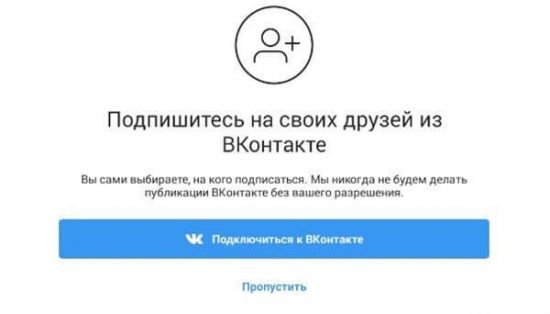
Логично, что потребуется установить фотографию для личной странички. Однако загружать фото- и видеоматериалы в сеть с браузера невозможно – сделать это можно только с мобильной утилиты. С браузера пользователь сможет только:
- Редактировать список друзей.
- Просматривать страницы других пользователей.
- Менять личную информацию.
Чтобы пользоваться всеми возможностями сервиса, нужно зайти в аккаунт именно с приложения. Для этого его нужно установить на ПК с помощью следующего способа.
Способ 2: использование эмулятора ОС Андроид
Воспользовавшись эмулятором, пользователь сможет «обмануть» установленное сервисом ограничение и загружать снимки и видео с жёсткого диска на свою страничку. Скачать Блюстакс можно на сайте разработчика.
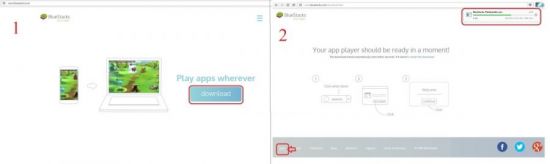
Читайте также:
Регистрация данным способом потребует от человека:
- Наличие аккаунта в Google.
- Не менее 500 Мб свободного пространства на диске.
Порядок действий таков:
1.Запускаем программу Блюстакс и настраиваем его: входим в утилиту с Google аккаунта.
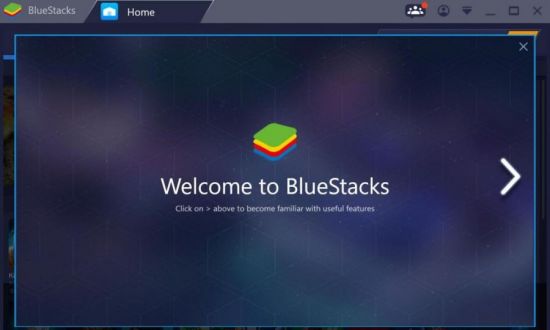
2.Открываем магазин Google Play. Просматриваем перечень популярных приложений для Андроид.
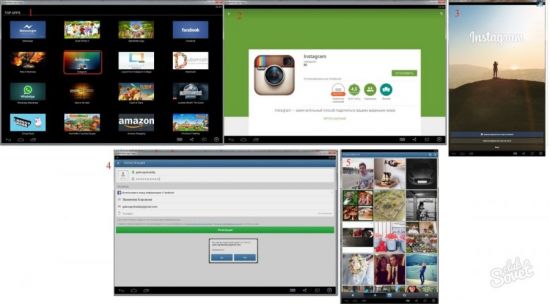
3.Находим приложение Инстаграма, кликаем на «Скачать» и выбираем, куда сохранить установщик. Все приложения в данном случае будут загружаться на виртуальную ОС Android.
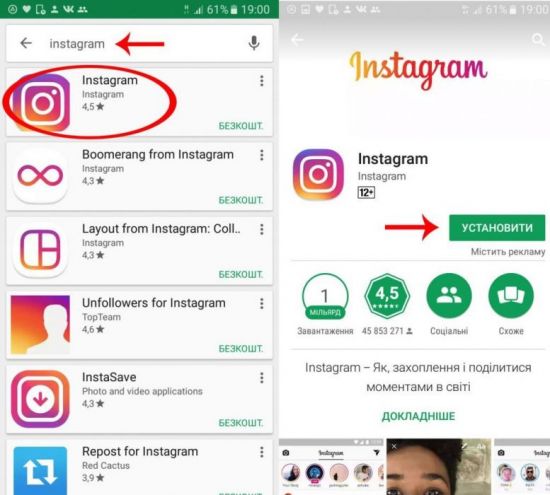
4.Запускаем файл, жмём на «установить» и далее «принять», после следуем всем инструкциям инсталлятора.
5.После завершения установленное приложение будет сохранено в папке Блюстакс, а на рабочем столе появится ярлык Инстаграма.
6.Кликаем по ярлыку и попадаем на окно авторизации.
Далее порядок регистрации абсолютно идентичен тому, по которому создаётся аккаунт со смартфона. В форме вводим:
- Номер телефона или email.
- Имя и фамилию пользователя.
- Пароль для дальнейшего входа.
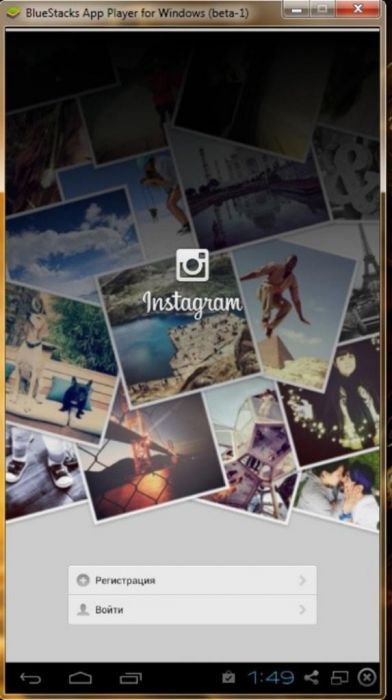
Закончив с этим, юзеру предложат подписаться на всех друзей из других соцсетей. Если этого делать не хочется, нужно дважды нажать на «Пропустить».
Если у устройства имеется веб-камера, можно сразу же начать снимать фото и видео.
Программу BlueStacks следует загружать только с портала разработчика. Она позволяет эмулировать платформу Андроид, благодаря чему на ОС Windows можно использовать все приложения, разработанные для смартфонов и планшетов.
Итак, Инстаграм является не только популярной соцсетью, но и полезнейшим сервисом для ведения бизнеса. Сервис не даёт возможности пользоваться всем функционалом с компьютера, но зато можно открыть свою страничку.
Воспользовавшись вышеуказанной инструкцией, пользователь сможет зарегистрироваться в инстаграме с ноутбука или стационарного компьютера прямо сейчас, сразу после прочтения.
Зарегистрируйтесь любым удобным способом и пользуйтесь всеми возможностями профиля.
Регистрация в Инстаграм через компьютер и телефон
Как только вы вошли в Инстаграм, вас сразу попросят зарегистрироваться. Даже если вы не собирались ничего лайкать и комментировать, а просто хотели поглазеть на знаменитостей – все равно для этого требуется регистрация.
Благо она несложная и занимает от силы минуту.
Как зарегистрироваться в Инстаграме с компьютера
Заходим на сайт instagram.com через любой браузер. Или скачиваем приложение из Microsoft Store. Или устанавливаем расширение (Web for Instagram, Инстаграм Веб) для Google Chrome. Неважно, каким именно способом вы собираетесь заходить в Instagram – форма регистрации и процесс создания аккаунта везде одинаковы.
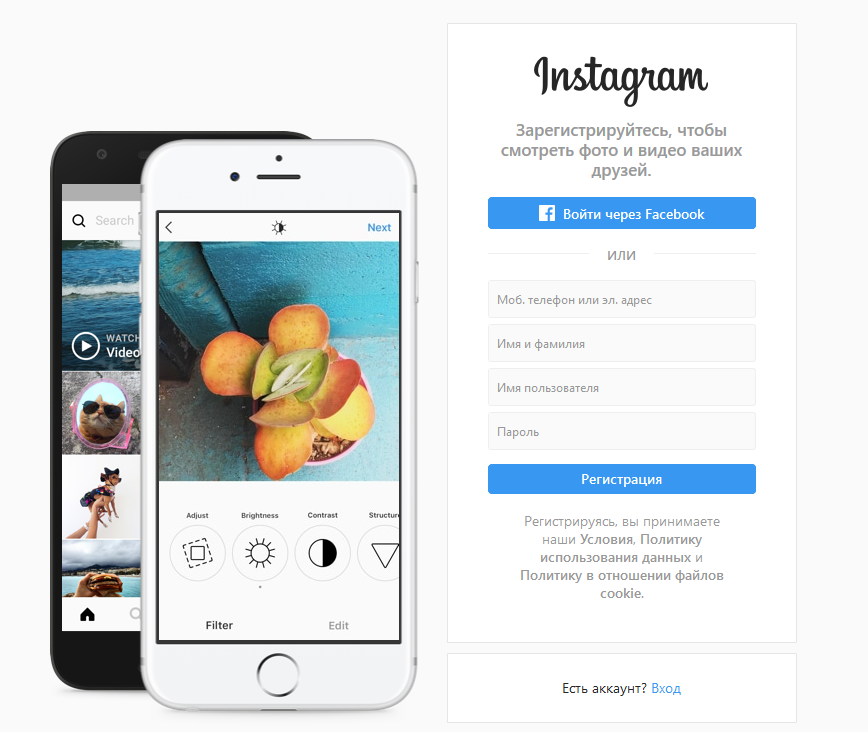
Для регистрации новой учетной записи можно использовать:
- адрес электронной почты;
- номер телефона;
- функцию входа через Facebook.
Последний вариант самый быстрый – два щелчка мышью и готово; и он же самый удобный – Инстаграм автоматически подтягивает контакты друзей из Фейсбука.

Если же вы по каким-то причинам не хотите привязывать аккаунт Инстаграм к Фейсбуку, то придумайте новый уникальный логин и пароль при создании учетной записи.

Регистрация проходит на русском языке (русифицирован интерфейс, имя и фамилию можно написать кириллицей), но имя пользователя может содержать только латинские (английские) буквы и цифры, а в пароле желательно также использовать знаки препинания и спецсимволы вроде !%,&. Считается, что это защищает аккаунт от взлома.

После того, как все поля заполнены, нажимаем кнопку «Регистрация» и получаем код на электронную почту или телефон для завершения регистрации.
Как зарегистрироваться в Instagram с телефона
Скачиваем приложение из Google Play, App Store или Microsoft Store и запускаем его.

На самом первом экране вы увидите «Зарегистрироваться с помощью номера телефона». Большинство мобильных пользователей выбирает этот вариант. Если же вы хотите указать адрес электронной почты, то такая возможность вам предоставится на второй странице.
Регистрация в Instagram с компьютера и ноутбука: пошаговая инструкция
Как зарегистрироваться в Инстаграм с компьютера — важный вопрос для человека, использующего фотосет. Если особенности использования социальной сети со смартфона редко вызывают вопросы, то в процессе применения ресурса с ПК и ноутбука возникают проблемы. Первый вопрос, который возникает к пользовательским данным, связан с регистрацией в фотосети и созданием в ней личного кабинета. В статье дан подробный ответ на поставленный вопрос.
Регистрация в Instagram через компьютер: шаг за шагом
Instagram Изначально он создавался как мобильная стандартная система. Полноценное использование разрешено, если у вас есть ноутбук или планшет под управлением ОС iOS, Android или Windows Phone.
Достичь оптимального результата допускается только при использовании эмулятора одной из действующих сетей. Суть программы заключается в том, чтобы быть разработанной для ПК и полностью воссоздавать работу используемой ОС.
Если скачать и установить эмулятор на компьютер, в вашем распоряжении полноценный смартфон на базе Google.Пользователь сможет выполнять следующие функции и операции:
- Проведение стандартного учета.
- Нравится.
- Добавление фото.

Чтобы воспользоваться этим преимуществом, сначала необходимо загрузить и установить приложение Android BlueStacks. Желательно брать с официального сайта, чтобы не столкнуться с подделкой, неисправностью и вирусами. После этого для регистрации в Инстаграм с компьютера выполняются следующие манипуляции:
- Скачанный файл запускается..
- В открывшемся после этого окне нужно нажать Продолжить.
- Выберите место для размещения программы — стандартную или любую другую папку.
- Кнопка «Обзор» активна, при этом указывается будущее расположение утилиты.
В конце операции на рабочем столе появятся два типичных значка «Приложения» и «Запустить BlueStacks». С помощью второго запускается эмулятор. Первый открывает папку с ярлыками для установки официальных приложений.
Преимущества регистрации учетной записи
Главное преимущество использования программы — простота регистрации. Выполняется так:
- Переход на официальный ресурс.
- На главной странице откроется форма авторизации.
- Внизу страницы ссылки на специальный мобильный клиент, расположенный в Google Play.
- Введена запрошенная сайтом информация. Здесь нужно зарегистрировать электронную почту или мобильный. Если пользователь забыл пароль, код восстанавливается через эти контакты..
- Пароль придуман самостоятельно, он состоит из букв и цифр.
- Введенная информация тщательно проверяется и нажимается кнопка «Регистрация».
- Система перенаправляет на страницу для первых шагов. Через другие социальные сети вы можете подписаться на друзей с помощью ресурса.
- Чтобы друзья узнали пользователя, необходимо опубликовать собственное фото или отправить уведомление о созданном профиле.
В профиле откроется надпись о том, что фото и видео можно скачивать исключительно через мобильные приложения.В полученной версии человеку будет разрешено редактировать список подписчиков, изучать интересный контент и изменять информацию о себе.

Регистрация по телефону
Регистрация в программе возможна по мобильному телефону, а не только по почте. Схема создания собственного профиля в этом случае мало чем отличается от описанной выше. После такой регистрации вы можете использовать следующие параметры:
- Отслеживание активности друзей;
- Посмотреть интересные факты из жизни известных людей;
- Выкладка новостей;
- Использование фильтров;
- Прямая трансляция.
Чтобы получить доступ к таким функциям, вам необходимо освободить место на ПК перед установкой клиента. Удалив все лишнее, приложение устанавливается и профиль создается.
Электронная почта для регистрации
Если мобильного телефона не оказалось под рукой, если невозможно использовать проверочное SMS с кодом, следует действовать альтернативным способом. Рекомендуется выполнять операции такого плана:
- Официальная учетная запись в социальной сети создается через зарегистрированную почту.Аналогичная операция проводится по описанной выше схеме, только вместо региона активируется кнопка с почтой;
- После выбора этого поля пользователю будет представлена строка для ввода почты. Важно соблюдать осторожность. При необходимости сюда система пришлет письмо со специальной ссылкой.
После выполнения основной части действий в сети, остается узнать личную информацию о друзьях, а затем вам нужно отправить им приглашения прямо на свой компьютер.
Создать профиль с компьютера или ноутбука
С ноутбука или планшета пользователь имеет право и возможность создать профиль и провести простую регистрацию своей страницы с точки зрения функциональности. Единственное, на что нужно обратить внимание, это не представится возможность самостоятельно размещать публикации на смартфоне. Также нет возможности общаться с подписчиками через раздел личных сообщений. Часто происходит сбой в функциях сайта — Истории и Сохраненные.
Что касается регистрации, то она доступна ежедневно, 24 часа в сутки. Среди положительных факторов, которые можно получить с помощью данного метода создания профиля, можно выделить следующие:
- Отсутствие изнурительной и трудоемкой подготовки;
- Нет необходимости скачивать дополнительное оборудование.
- Чтобы их получить, нужно перейти на главную страницу сервиса в браузере ПК.
После перехода выбирается соответствующий язык. Кнопка для этого находится внизу страницы.При возникновении трудностей у пользователя появилась возможность изучить доступные условия и правила использования функционала социальной сети.
Создать аккаунт на ноутбуке или компьютере намного проще и проще, чем на обычном смартфоне или планшете. Причина проста, ведь в доступности — удобная клавиатура и быстрый доступ к почте.

Регистрация по телефону или электронной почте
Регистрация в Instagram с помощью электронной почты или мобильного телефона занимает немного больше времени, чем аналогичный процесс, выполняемый в социальной сети Facebook.Создание профиля с помощью телефона или почтового ящика характеризуется как синхронизация между социальными сетями. Последовательность действий в этом случае следующая:
- Нажмите кнопку «Зарегистрироваться».
- В открывшемся после этого меню необходимо указать имя, пароль и выбранный ник.
- Кнопка с Регистрацией активна. Примерно через пару минут вы сможете скачать на свой телефон нужный мобильный клиент.
При разработке пароля для Instagram нужно быть осторожным.Желательно использовать не простые слова или даты рождения. Необходимо использовать буквы и цифры, регистр, разрешенные символы.
Обобщить
Как показала практика, операция по созданию собственного инстаграм-аккаунта доступна всем пользователям и совершенно бесплатно. Если человек раньше не пользовался социальными сетями, если он редко брал их с планшетов и смартфонов, нужно просто следовать этим инструкциям, зарегистрироваться и следовать рекомендациям.
.Как загрузить фото в Instagram через компьютер
Полезно знать, как выкладывать фотографии через компьютер в Instagram. Особенно, если вы используете социальные сети для продвижения бизнеса или блога. Необходимость использования Instagram на компьютере связана, например, с созданием фотоконтента с использованием профессионального оборудования и графических редакторов. SMM-менеджеры в основном используют версию для ПК, так как вся необходимая информация хранится на их рабочем компьютере.
Как загрузить фото в инстаграм с компьютера: основные методы
Большинство функций приложения, изначально разработанного для использования на мобильных устройствах, стали доступны для ПК.Есть небольшие ограничения на использование настольной версии Instagram:
- Вы можете загружать и редактировать фотографии на компьютерах с сенсорным экраном;
- для полноценной работы с программой вам, скорее всего, понадобится планшет с камерой на тыльной стороне; Приложение
- Instagram для ПК работает только на Windows
Владельцы другого компьютерного оборудования используют браузер или сторонние программы для загрузки фотографий в Instagram через компьютер.
Как загрузить фото в инстаграм с компьютера без загрузки программ
Один из самых удобных и быстрых способов загрузки фотографий в инстаграм через компьютер — это вручную с использованием инструментов разработчика в браузере:
- Нужно зайти в инстаграмм.com под своей учетной записью.
- Нажмите на клавиатуре
- В открывшемся окне выберите Переключить панель инструментов устройства или значок мобильного телефона с планшетом на панели инструментов (инструкции для Chrome, в других браузерах действие может отличаться).
Запускается эмулятор браузера мобильного устройства на ПК. С его помощью вы можете просматривать содержимое мобильной версии любого сайта на компьютере.
Если вы все сделали правильно, а кнопка добавления фото на странице приложения не появилась, обновите ее, нажав клавишу F5.
Существует множество расширений для браузера с полной или частичной функциональностью программы, поскольку загрузка фото в инстаграмм через компьютер стала нормальным явлением.
Можно ли загружать фото в инстаграм с компа
В приложении Instagram недоступна возможность публикации фото с ПК стандартными средствами (кроме настольной версии для Windows 10). Однако опытные пользователи, в частности блогеры и SMM-менеджеры, умеют загружать фотографии через компьютер в Instagram.Есть разные способы: с использованием сторонних программ и без.

Программа для загрузки фото в инстаграм с компьютера
Одним из лучших эмуляторов ОС Android для Windows является программа Bluestacks. Благодаря программе вы можете установить мобильную версию Instagram и делать публикации.
Чтобы начать, выполните следующие действия:
- Загрузите Bluestacks на свой компьютер.
- Запустите мастер установки и выполните все шаги, следуя его подсказкам.
- Откройте программу, создайте аккаунт
- Зайдите в Google Play Market из эмулятора и скачайте приложение Instagram, как на обычном смартфоне.
- Авторизуйтесь, чтобы загружать фото в инстаграм через компьютер.
В приложении, щелкнув значок камеры и нажав «+», нужно выбрать путь для загрузки фотографий с ПК. Для этого выберите «Галерея» и переключитесь на «Другое». В раскрывающемся меню нажмите «Выбрать в Windows».”Теперь вы можете выбрать изображение для публикации из памяти ПК.
Еще одна программа, которая помогает установщикам загружать фотографии через компьютер, — Tooligram. Распространяется на платной основе. Tuligram позволяет публиковать посты, загружать истории по таймеру, использовать фильтры.
Приобретение деловой программы быстро окупается, так как она дополняется различными услугами:
- массовых подписок и отписок;
- лайков другим пользователям;
- комментариев.
В ответ на активность, пользователи подписываются на ваш профиль, учетная запись занимает лучшее место при ранжировании.
Облачный сервисSMMplanner позволяет делать до 100 публикаций в месяц бесплатно. С его помощью вы можете загружать истории, сообщения, фотографии и видео. Главное преимущество — отсутствие необходимости устанавливать программное обеспечение на компьютер. Достаточно зарегистрироваться и добавить аккаунт в Instagram, после чего вы сможете создавать публикации через раздел «Посты».

Сервис SMMplanner имеет множество дополнительных функций для работы с Instagram на ПК:
- заблаговременное планирование и составление расписания публикаций;
- одновременное использование нескольких социальных сетей или аккаунтов;
- использование фоторедактора и фильтров при загрузке изображений;
- таймер удаления постов.
Программы с меньшим функционалом, позволяющие загружать фото в инстаграм через компьютер, Gramblr и InstMsk — не получили широкого распространения.
.Вход в Instagram через компьютер — в мобильной версии
Вход в инстаграм с компьютера актуален для пользователей ресурса. Решение этой проблемы в некоторых ситуациях экономит время. Если пользователь авторизуется в поисковой системе, браузер автоматически предложит загрузить на компьютер специальное программное обеспечение.
ВладельцамАккаунта предлагаются программно-ориентированные программы — Android, функциональная iOS и доступная Market Place. В статье рассказывается, как запускать приложения на ноутбуке или ПК.После этого вы можете использовать ресурс из доступного гаджета.
Как зайти в Instagram с компьютера?
Для решения этой проблемы не обойтись без загрузки на компьютер специального приложения. Через мобильное приложение функционал работает без тормозов. Проблемы со входом возникают исключительно при неправильном вводе пароля и логине. Если возникнет такая ситуация, вам необходимо будет выполнить следующие действия:
- Щелкните ссылку Забыли пароль.
- Ссылка для подтверждения или код придет на ваш номер или почту.
- Требуемая операция.
Если вы не можете восстановить, вы можете создать новый профиль. Действия выполняются точно так же, как на стандартном мобильном гаджете. При четком соблюдении инструкций операция входа и восстановления занимает пару минут. Точный срок зависит от функциональности установленного эмулятора.

Как зайти в Instagram с компьютера, как с телефона?
Операция возможна, но стоит дороже, если мобильный находится в режиме роуминга.Авторизация в инстаграмм через компьютер возможна при следующих условиях:
- Открыть профиль в insta;
- Трафик.
Доступ разрешен с ПК или ноутбука. Предоставляется через поисковую систему. В его основной строке написан адрес социальной сети. Если вы хотите использовать инсту на русском языке, авторизацию можно сделать так:
- Приложение, разработанное для ПК, загружается и устанавливается на портале.
- Авторизовано исключительно кодом доступа и логином.
- Для популярной Windows 10 предназначена клиентская версия, с помощью которой можно общаться в Яндекс.Директе. Некоторые функции не работают, требуются доработки ..
- Использование специальных эмуляторов, предназначенных для приложений, предназначенных для ОС Android.
Выберите вариант авторизации при первоначальном входе в систему. Сразу после первоначальной идентификации страница откроется сразу. Не нужно вводить личную информацию.

Веб-функции
Получив в свое распоряжение веб-версию, пользователь получает огромное количество функций.Самый главный из них — простота авторизации:
- Прохожу по специальной ссылке. Это экономит время при внесении записи;
- Нет необходимости постоянно вводить пароль и логин в форму;
- Минимальное время ожидания страницы.
Веб-версия открывает множество возможностей для посетителей. Они будут особенно полезны пользователям, занимающимся продвижением в социальной сети. При необходимости можно воспользоваться опциями:
- Рассылка массовых рассылок и прямых запросов.
- Получение лайков от пользователей.
- Подключение парсеров, позволяющее самостоятельно создавать базу данных с наиболее активными посетителями.
- Использование прокси-сервера. Вы можете вести несколько учетных записей одновременно без риска быть заблокированным.
Если использовать мобильную версию через специальный эмулятор, можно получить максимально обширный функционал и экономию времени. Доступно после регистрации ..
Чего нет в компьютерной версии?
Несмотря на достоинства, данный вариант посещения аккаунта имеет недостатки для пользователя:
- Запрет писать и читать сообщения в директ.При этом автоматически закрывается возможность отслеживать активность подписчиков и поддерживать связь с аудиторией. Такие возможности откроются сразу после активации смартфона и программы.
- Невозможность скачать образ. Через сайт ресурса нельзя класть фото в ленту и менять свою ава страничку.
- Запрет на отслеживание геолокации, на участие в опросах.
Рассказы можно смотреть, но нельзя делать.Аналогичный вариант можно использовать после открытия сетевого профиля в используемой веб-версии. Пользователь входит в аккаунт, ставит лайки и комментирует публикации на русском языке. Для входа в профили с ПК и поддержания оптимального уровня активности рекомендуется использовать специализированные приложения.

Различия между версиями телефона и компьютера
Основное отличие двух полных версий социальной сети — это реализация авторизации.Другие отличия включают:
- Посетитель смотрит на устройство публикации других подписчиков, ставит лайки, если доволен, подписывается и отписывается;
- Вы не можете делать или размещать фото;
- Невозможность добавлять истории обычным способом;
- Ничего не скачать;
- Запрет на отправку сообщений через директ.
Вы можете получить более продвинутые версии через официальный выпуск для ПК с Windows 10 ..
В социальной сети можно найти и установить приложения, загрузка которых автоматически открывает множество дополнительных функций.Это программное обеспечение не является официальным продуктом разработчиков социальной сети, поскольку установка выполняется исключительно вами.
Одним из самых качественных программных продуктов является высококачественный эмулятор BlueStacks. Программа предназначена для смартфонов под управлением ОС Android. Загрузив это приложение на свой телефон, вы можете установить на свой ноутбук версию, полностью аналогичную мобильному программному клиенту. После установки инстаграмма на компьютере становится доступна хорошо продуманная мобильная версия.Его запуск осуществляется из стандартной вкладки Мои приложения.
Клиенты часто жалуются, что им отказывают в доступе с компьютера. Часто вы не можете войти в систему по той причине, что в Instagram неверно введены данные для авторизации. Восстановление доступа в сети будет разрешено не только с паролем или логином, но и через социальную сеть Facebook, которая тесно привязана к инста.
Обобщить
Instagram — известная популярная социальная сеть.У него зарегистрированы миллионы постоянных клиентов. При правильно зарегистрированном аккаунте и на входе авторизацию можно будет провести с обычного смартфона, планшета и компьютера. Во избежание проблем при создании профиля рекомендуется использовать исключительно проверенную информацию и обновленные версии. Это позволит вам быстро восстановить потерянные данные с помощью браузера в случае случайной потери.
.


Об авторе